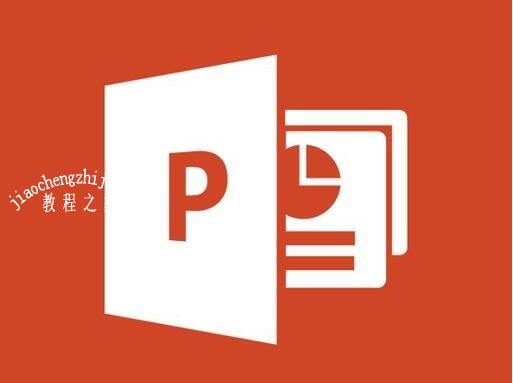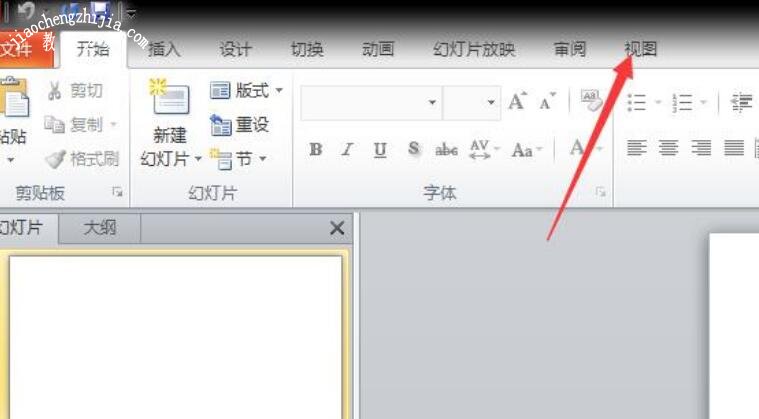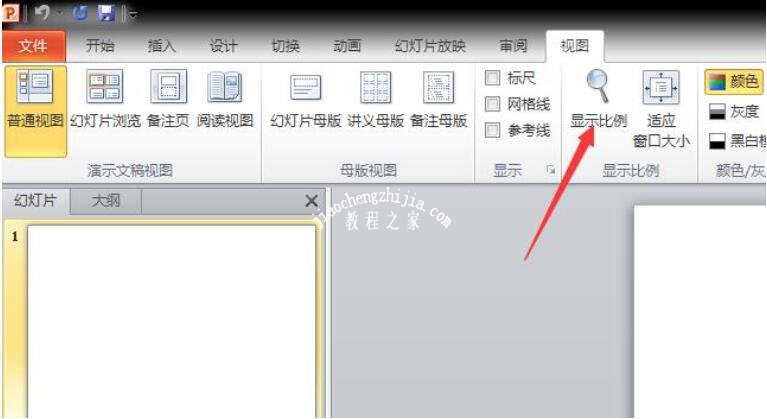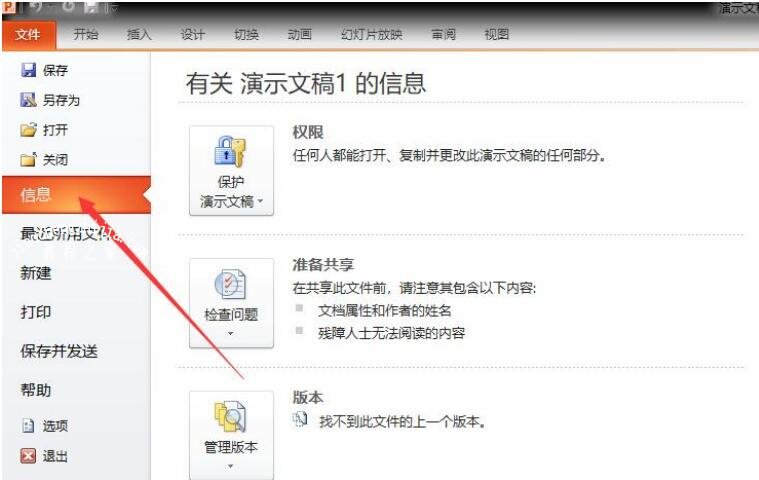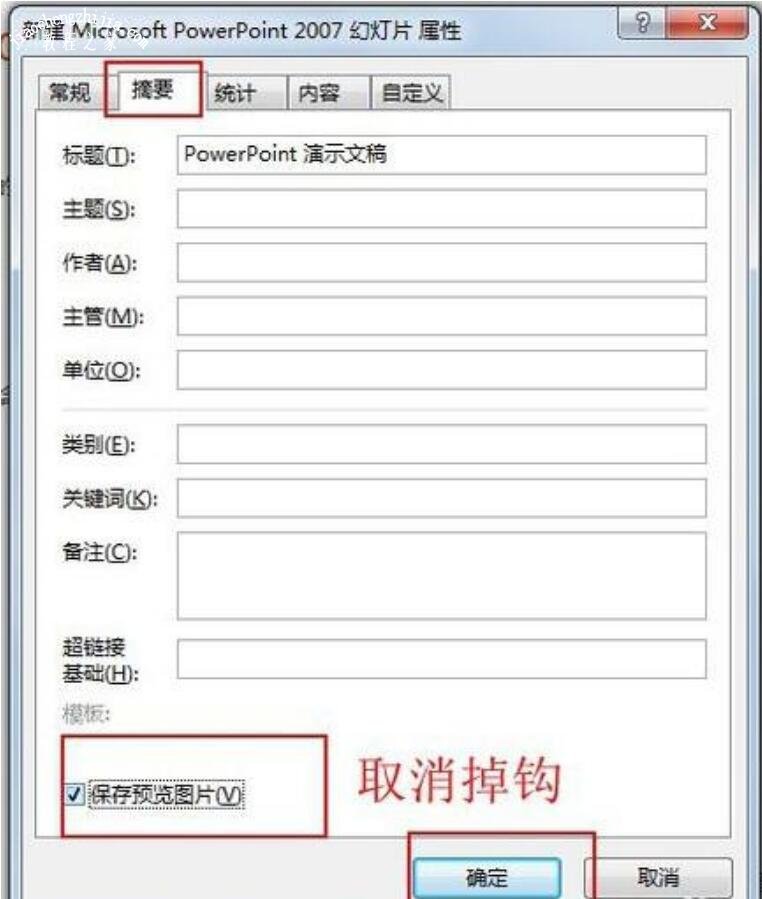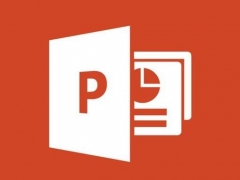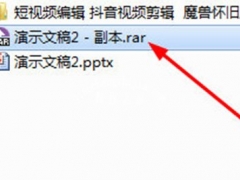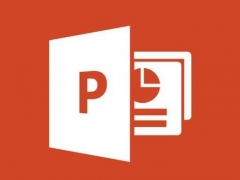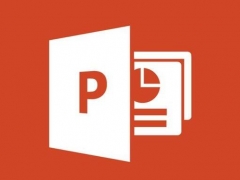怎么修改PPT缩略图大小 PPT缩略图大小设置教程
教程之家
PPT
在制作PPT展示作品时,很多用户经常会遇到PPT中的缩略图不是太大就是太小的问题,想修改又不知道修改方法,下面教程之家网为大家分享PPT缩略图大小设置教程,不懂的修改方法的朋友可以直接参照下面的步骤教程进行设置即可。
怎么修改PPT缩略图大小
首先打开ppt软件,点击菜单栏上的视图按钮。
找到显示比例选项点击,选择一个比例点击确定即可。
怎么取消ppt的桌面缩略图
首先打开ppt幻灯片,点击文件-信息。
找到属性中的高级属性命令。
在属性对话框中找到摘要,把保存预览图片钩取消掉,点击确定即可。
关于PPT缩略图大小设置教程就分享到这了,希望可以给大家带来帮助,如果你还想学习更多关于PPT的使用技巧,可以进入教程之家网学习下。
相关内容推荐: